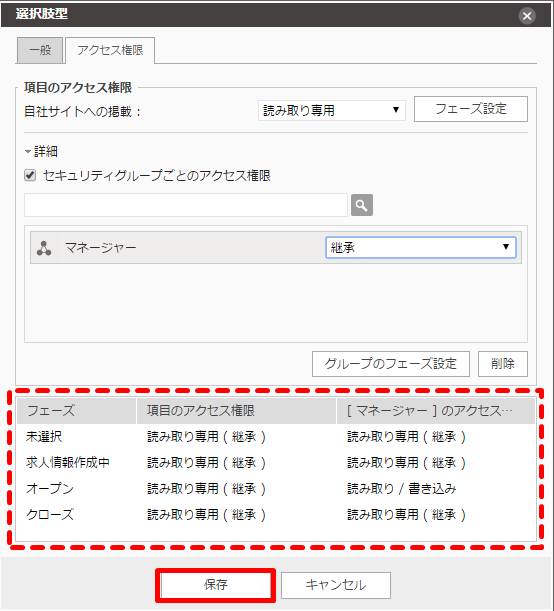項目編集の編集権限について
概要
設定方法
パターン1:グループに関わらず、フェーズの状況によって編集可否を変えたい
パターン2:フェーズに関わらず、グループによって編集可否を変えたい
パターン3:フェーズ、グループによって編集可否を変えたい
概要
HRBCでは項目ごとに、編集可能な項目にするか、読み取り専用の項目にするか設定が可能です。
また、マネージャー以上のグループのみが編集可能にする、フェーズがクローズになったら読み取り専用にするなど、細かい設定も行えます。
※事前にセキュリティグループの設定、フェーズの設定を行っておく必要があります。
※閲覧できる対象を制限することはできません。
設定方法
設定したい項目の編集画面を開き、「アクセス権限」タブをクリックします。
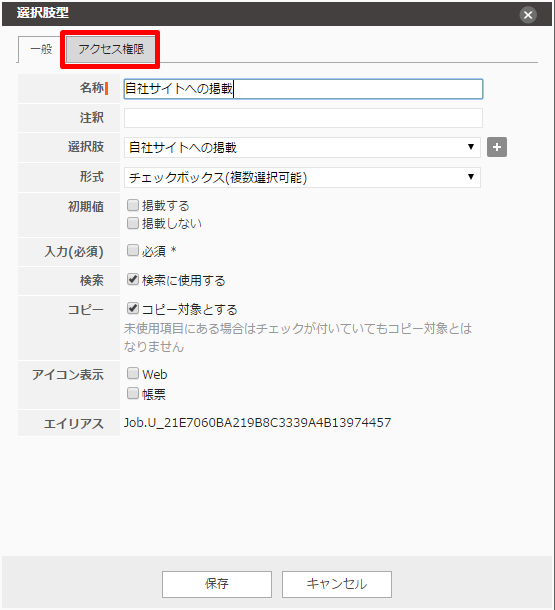
該当項目を基本的に編集できないようにしたい場合は、ドロップダウンを開いて「読み取り専用」を選択します。

細かい設定を行いたい場合、パターンによって設定箇所が異なります。
パターン1:グループに関わらず、フェーズの状況によって編集可否を変えたい
基本的には編集不可だけど、フェーズがオープンになった時だけ編集可能にしたいといった場合です。
項目の基本のアクセス権限を選択したら、右側に表示されている「フェーズ設定」をクリックします。
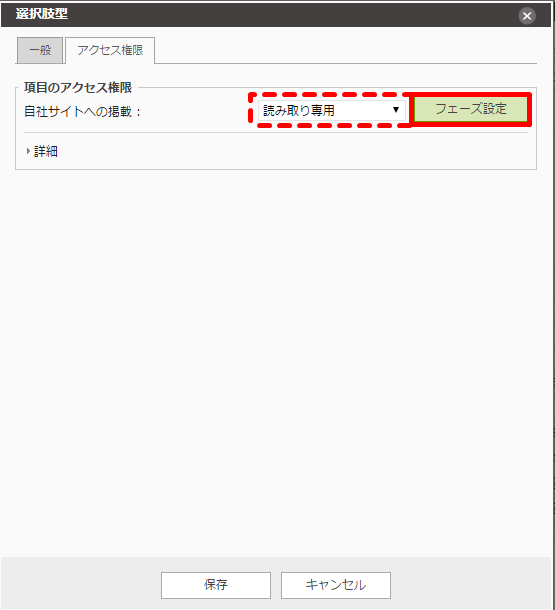
フェーズ毎に権限を設定できますので、設定したいフェーズのドロップダウンを開いて選択し、全て選択したら「OK」をクリックします。
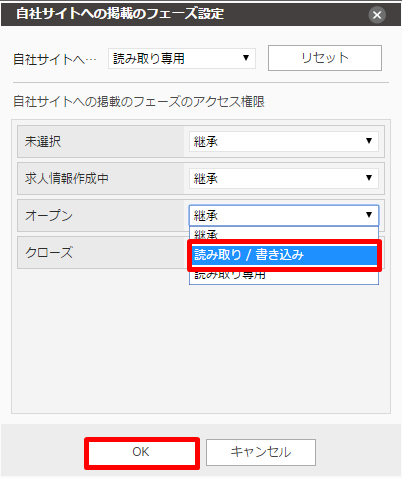
設定したアクセス権限の詳細を確認し、問題なければ「保存」をクリックします。
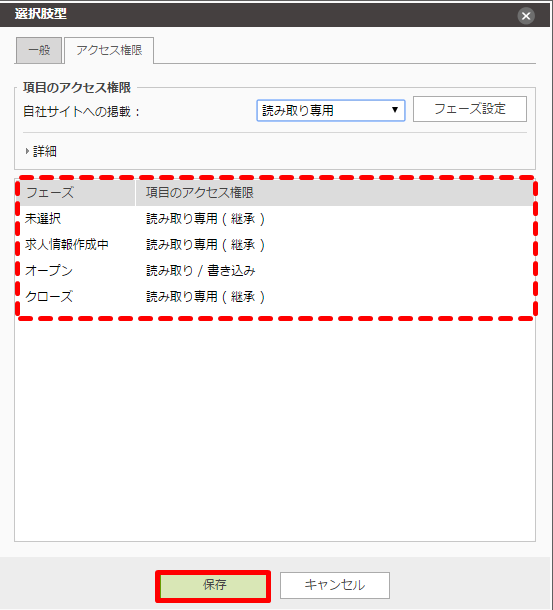
パターン2:フェーズに関わらず、グループによって編集可否を変えたい
基本的には編集不可だけど、マネージャーのみ編集可能にしたいといった場合です。
項目の基本のアクセス権限を選択したら、「詳細」をクリックし、「セキュリティグループごとのアクセス権限」にチェックを入れます。
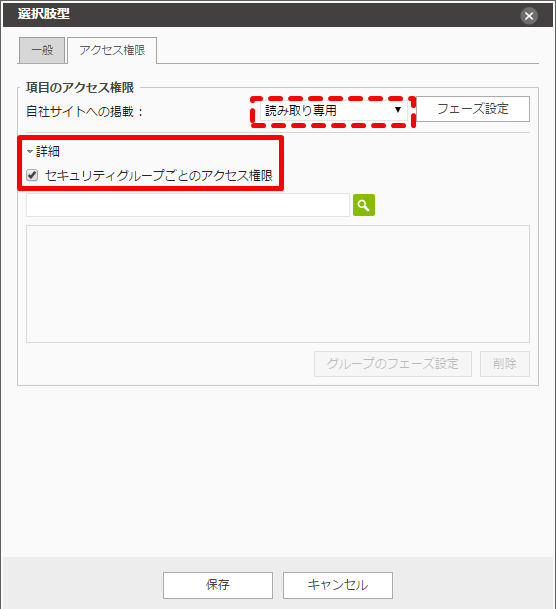
グループの検索、選択が可能になりますので、設定したいグループを選択します。
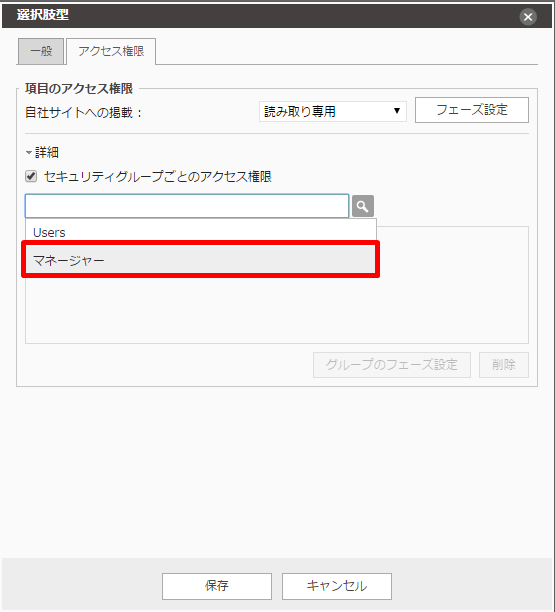
グループ名の右側に表示されているドロップダウンから「読み取り/書き込み」を選択します。
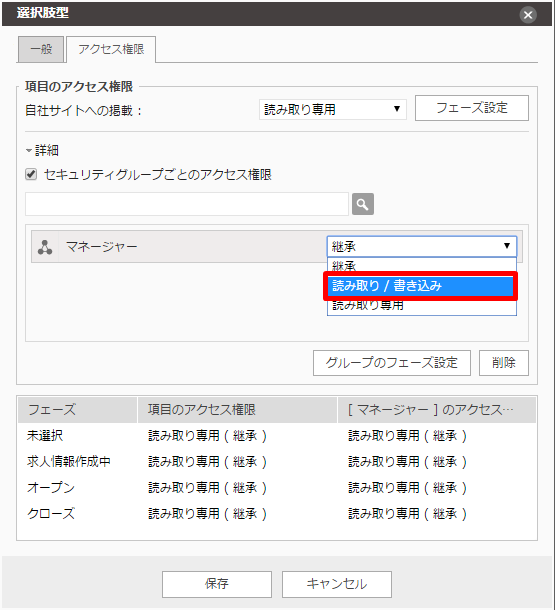
設定したアクセス権限の詳細を確認し、問題なければ「保存」をクリックします。
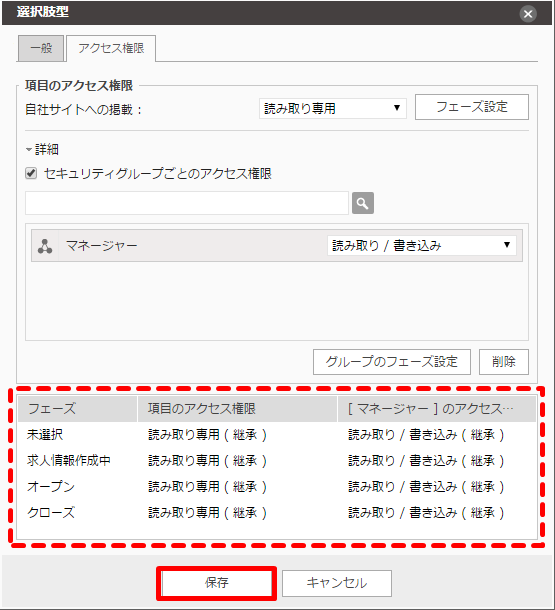
パターン3:フェーズ、グループによって編集可否を変えたい
編集できるのはマネージャーのみで、かつフェーズがオープンの状況のときのみにしたいといった場合です。
グループを選択するところまではパターン2と同じです。
グループを選択したら、「グループのフェーズ設定」をクリックします。
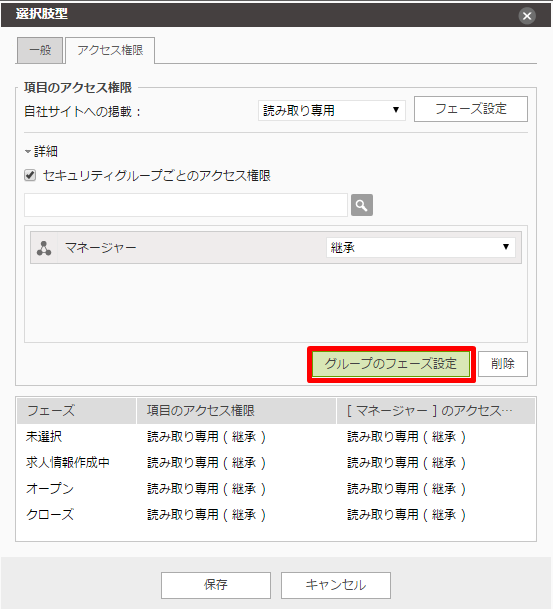
フェーズ毎に権限を設定できますので、設定したいフェーズのドロップダウンを開いて選択し、全て選択したら「OK」をクリックします。
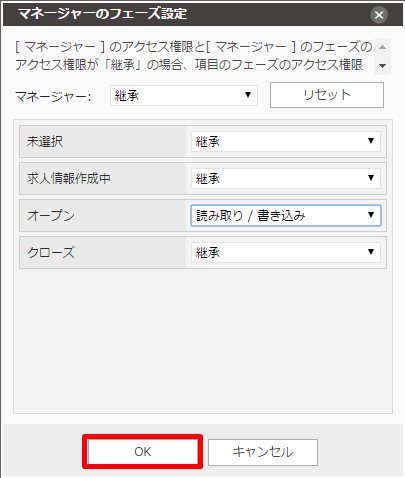
設定したアクセス権限の詳細を確認し、問題なければ「保存」をクリックします。